Când aveți mai multe ferestre ale unei aplicații deschiseWindows 10, puteți obține o previzualizare mică în miniatură a fiecăruia. Pentru a face acest lucru, pur și simplu poziționați cursorul mouse-ului peste pictograma barei de sarcini a aplicației. Este un lucru pe care îl facem adesea inconștient, fără a gândi al doilea. Acest lucru funcționează cu toate aplicațiile. Nu trebuie să faceți clic pe pictogramă sau nimic. Dacă mutați cursorul mouse-ului într-una dintre previzualizările miniaturii, puteți lua un vârf la fereastră în toată gloria sa maximizată. Funcția este destul de îngrijită și versiunile mai vechi de Windows vă permit cu ușurință să o activați sau să o dezactivați conform nevoilor dvs. Nu se poate spune același lucru pentru Windows 10. Nu aveți de ales în ceea ce privește previzualizarea cursorului, întrucât este întotdeauna pornit. Dacă preferați să o dezactivați, trebuie să faceți o modificare în Registrul Windows. Modificarea va face astfel încât să nu apară nicio previzualizare a miniaturii când treceți mouse-ul peste pictograma aplicației. Dacă faceți clic pe pictogramă, veți obține o previzualizare a miniaturii.
Iată cum arată în mod implicit previzualizarea hover-ului.

Va trebui să editați Registrul Windows și care necesită drepturi administrative. Deschideți Registrul Windows dintr-un cont de administrator sau lansați-l cu drepturi administrative.
Navigați la următoarea locație;
HKEY_CURRENT_USERSoftwareMicrosoftWindowsCurrentVersionExplorerAdvanced
Creați o nouă valoare DWORD și denumiți-o „ExtendedUIHoverTime”. Setați-i valoarea la 25000. Dacă valoarea DWORD există deja, pur și simplu editați valoarea acesteia la 25000.
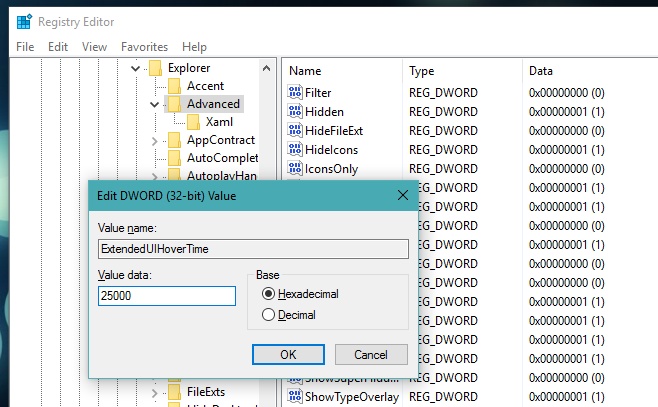
Reporniți sistemul. Treceți mouse-ul peste pictograma aplicației pentru orice aplicație deschisă și nu veți mai vedea apariția previzualizării miniaturii.
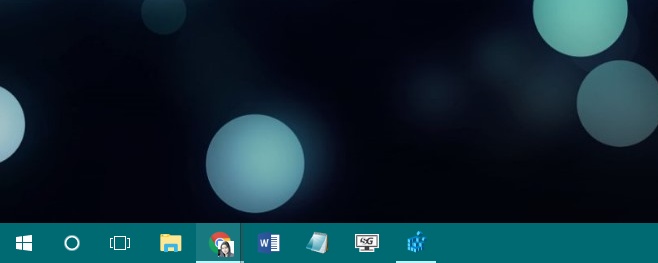
Dacă faceți clic pe pictograma aplicației, previzualizarea miniaturiiva aparea. Această mică editare face ca previzualizările să apară numai atunci când doriți. Dacă decideți că v-a plăcut modul în care au stat lucrurile înainte de a efectua modificarea în registru, îl puteți anula pur și simplu ștergând valoarea DWORD adăugată.













Comentarii